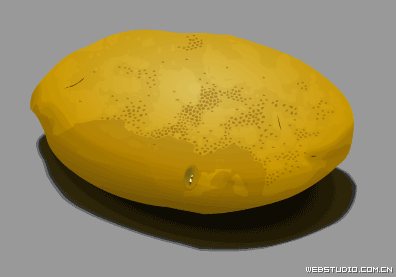Flash绘精致矢量图——逼真土豆
本教程中我们用Flash 8的绘图功能描绘一幅精致的矢量图像——逼真土豆。步骤简单易操作,而且效果非常棒。
首先让我们先看一下制作完成之后的效果,如图1所示。
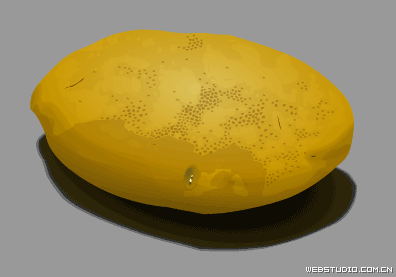
现在我们开始制作:
第一步:创建虚拟灯光以及土豆轮廓
1)我们还是要通过虚拟灯光达到更加逼真的效果。首先将背景颜色设定为#999999,场景尺寸:420*200,然后建立一个图层,名为‘light source’,在第7帧按F5创建关键帧,在绘图区的左上角用绘图工具绘制出一个虚拟的光源(如图2所示)这个灯光将决定我们的土豆的阴影区和高光区。
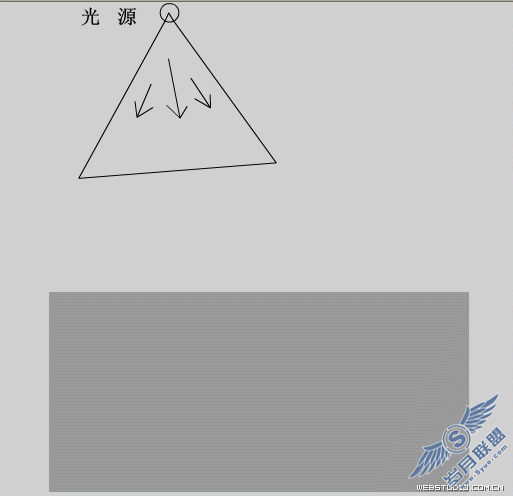
2)然后在light source 下面建立一个图层,名称为‘potato’,然后用铅笔工具以及钢笔工具(线条颜色为#000000)画出土豆的轮廓如图3所示:
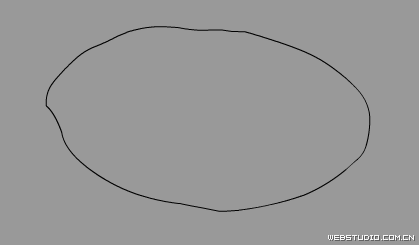
3)在potato下面建立一个图层,名称为‘shadow’,然后用铅笔工具以及钢笔工具(线条颜色为#000000)根据光源照射的位置不同,画出土豆的投射出阴影的轮廓,为表示清晰,我这里用红色代表如图4所示:
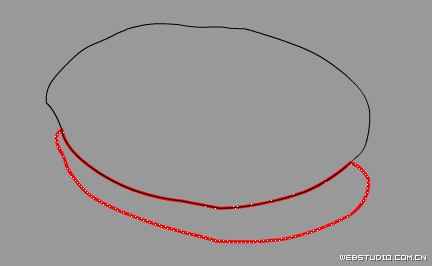
第二步:给土豆上色
在potato的第2帧上按F6,建立一个放射渐变,用来给土豆填色,具体参数如图5下:
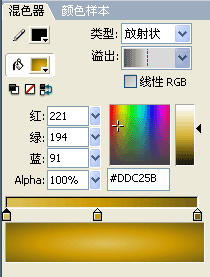
色块颜色依次为:#DDC258 #CC9900 #736017 ;在填色的时候要注意光源照射的方向,中间为高光区,上下面为阴影区,所以要暗一些。所以填充完后还要修改一下填充的范围以及角度,具体如图6所示:
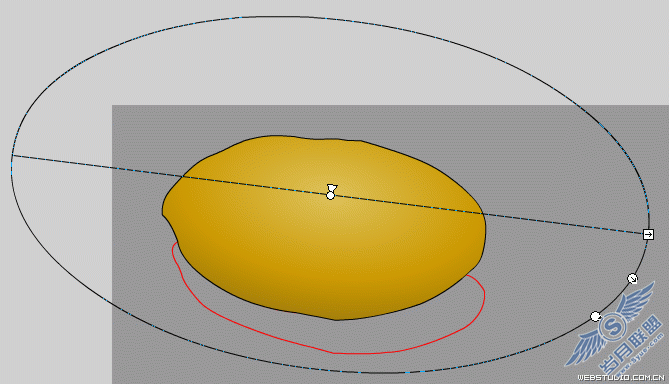
为了让阴影更加真实,我这里需要三个图形来完成,让这个阴影渐渐的消逝,详细制作过程如下:
1)在shadow层上的第3帧上按F6,为操作方便可先将potato层隐藏起来,我们将阴影层的图形全部选择上后,按crtl键不放拖动复制1个,然后选择复制出的图形,用变形工具,把宽和高各增加3个像素,再把复制的这个图形,再复制一个,同样用变形工具,把宽和高各增加3个像素,也就是第一个复制出的图形比原来图形大3个像素,第二个复制的图形比原来的图形大6个像素。(注意三个图形应有一定距离)。
2)用不同的填充颜色,将三个图形填充上颜色,图形从小到大的填充颜色依次为:
最小图形的填充颜色
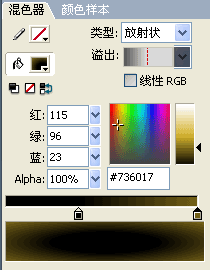
其色块颜色为为#000000 ,#736017,中号图形的填充颜色为纯黑色,Alpha为:70%,大号图形的填充颜色也是纯黑色,Alpha为:30%,分别进行填充。其中最小图形的填充角度如下图7所示:
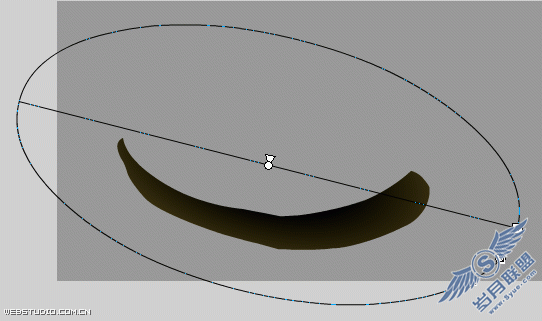
另外两个图形直接填充,然后把三个图形的外边框全部删除。
3)将三个图形全部选择上,按ctrl+K对齐,选择水平、垂直居中,阴影完成。逼真的效果如图8所示(只截取一部分):
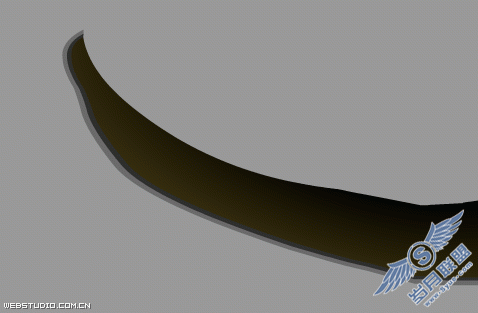
注意:如果对齐后,阴影位置变化,可自形移动恢复至原来位置。
4)在potato层第3帧上按F6,然后把土豆的边框也删除掉。如图9所示:
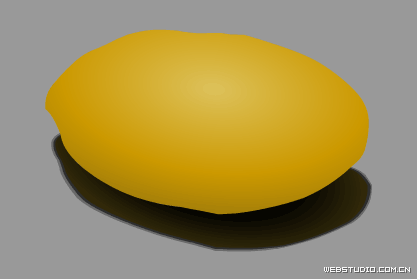
现在制作完成后,土豆的样子已经出来,但是太光滑了,不真实,下面我们在进行一下细化处理。
第四步:制作纹理
这个纹理图层的目的是为让人感觉这个土豆凹凸不平,原理是用一个和土豆一样的图形,填充上颜色较暗、透明度较低的颜色,然后用橡皮擦擦掉颜色,露出的部分就是高光区,没有擦掉的部分就是暗色区,这样就有凹凸不平的感觉了。具体步骤如下:
1)在potato层上建立一个新图层,名称为‘detail’,然后右单击potato层的第3帧,选择‘复制帧’,在单击detail层上的第4帧,按F6,右单击此帧,选择‘粘贴帧’。
2)用纯色填充此图形,颜色值为:#9D7B0D Alpha:10%。最后用橡皮擦出高光区,擦过效果如图10所示(为让大家看清楚,我将此图形选择上了,呵呵):
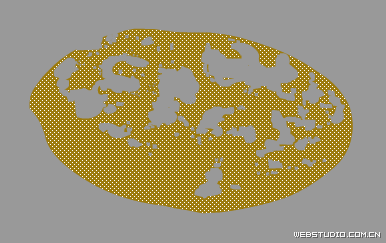
完成效果如图11所示:
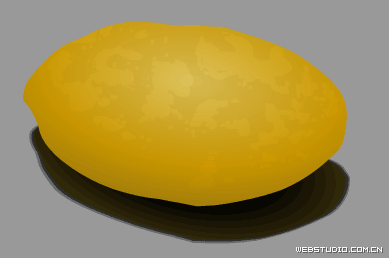
1)在detail层上建立一个新图层,名称为‘potato shadow’,然后右单击potato层的第3帧,选择‘复制帧’,在单击potato shadow 层上的第5帧,按F6,右单击此帧,选择‘粘贴帧’。
2)用放射渐变填充此图形,具体值如下图所示:
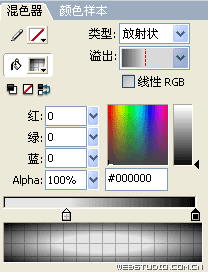
两个色块颜色都为黑色,其中Alpha值分别为10%,100%。
3)填充角度需要调整,如图12所示:
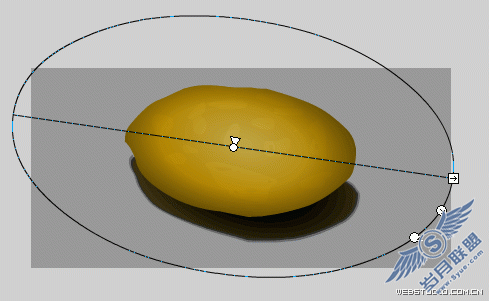
4)我们用套索工作将该层上面大部份删除,只留取下面的阴影部分,由于直接删除阴影效果太假,所以,我们还要用套索陆续的在阴影的上边依次选取一些区域,分别用纯黑色的不同Alpha:15% 12% 8% 7% 5%填充选择的区域。最终阴影的效果如下图所示:
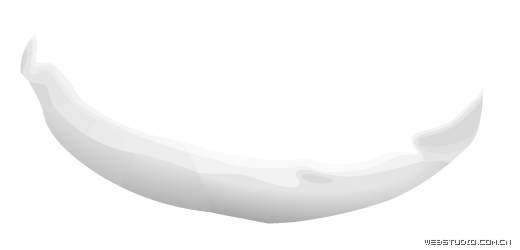
为了让大家看清楚,我将背景色变成白色,并将其他层隐藏起来。
加上阴影的最终效果如图13所示:
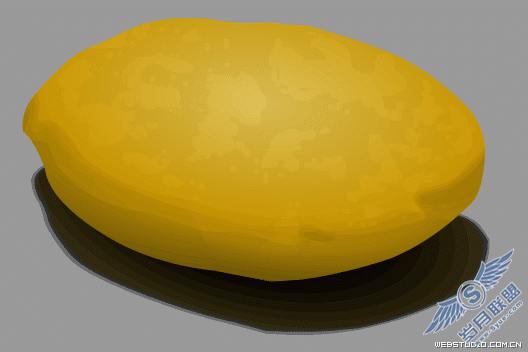
第六步:给土豆加上‘小斑点’
在potato shadow 层上建立一个新图层,名称为‘dirt’,在第6帧,按F6。然后铅笔工具画小个斑点,用这个颜色(颜色值为:#704005,Alpha:40%)填充,把边框去掉,选择这个小斑点,按F8定义成元件,最后复制这个小斑点吧,加到想加的位置,用铅笔在土豆身上加两笔,加画一个土豆的小芽。大功告成!小麻土豆出炉了!